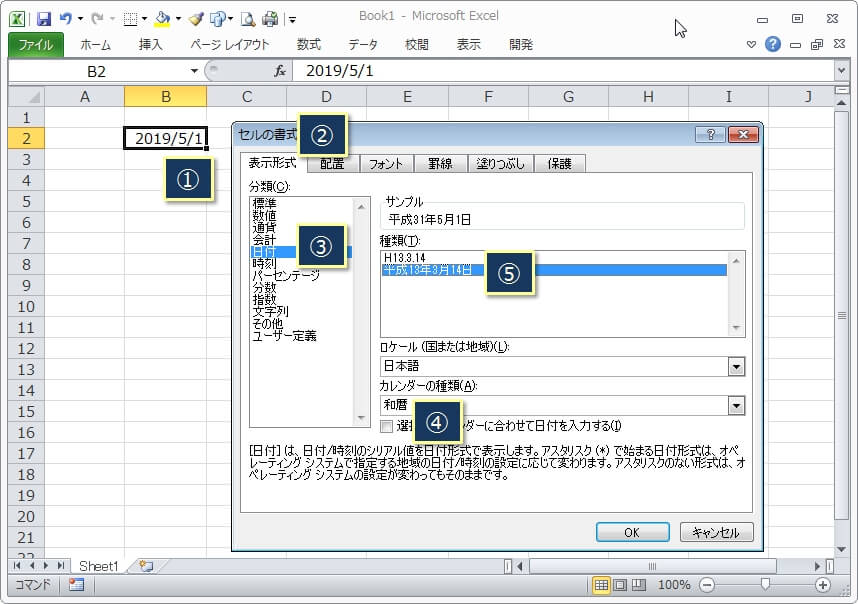ご存知の通り、平成という『元号』が平成31年の4月30日で終わりとなり、5月1日から新元号の『令和』に切り替わりました。
エクセルの令和対応ですが、WindowsUpdateの更新設定を標準から変更していない限り、自動で令和対応のパッチがアップデートされるので、何もしなくても令和に対応されているはずです。
でも、なんらかの事情でパッチが適用されないこともあるので、ここでは、『エクセルが本当に新元号対応となっているか』を簡単に確認できる方法を紹介します。
また、パッチ適用の注意点などもあわせて書いていきます。
エクセル2003/2007は、既にサポートが終了してるためWindowsUpdateを実行しても令和に対応されません。
しかし、エクセル2003/2007でも『令和』に対応するアドインが公開されているので、エクセル2003/2007を使っている人は、次の記事をぜひ参考にしてください。
エクセルが新元号(令和)対応となっているか簡単に確認する方法
さっそく、エクセルが新元号対応となっているか、簡単に確認できる方法を紹介していきます。
新元号に対応しているかどうかは、実際にエクセルで和暦の表示をさせてみるのが一番確実です。
TEXT関数で令和に変換されるか確認
まずはTEXT関数を使った簡単な方法。
適当なセルに次のTEXT関数を入力して、『令和』と表示されたらエクセルは新元号対応になっています。
=TEXT("2019/05/01", "ggge年mm月dd日")

もし、『平成』のままだったら、エクセルはまだ新元号対応となっていません。
パッチを適用して『令和』対応にしたのに、TEXT関数で『平成』の表示が『令和』にならない問題があるようです。
※令和パッチ適用前に保存していたエクセルでの現象
解決策などの詳細は次の記事を参考にしてください。
書式設定で令和に変換されるか確認
続いては、なじみのある書式設定で確認する方法。
エクセルの適当なセルに、新元号に切り替わっている日付(2019/5/1など)を入力(①)し、そのセルを選択して『CTRL』+『1』(テンキーの1は不可)のショートカットキーで『セルの書式設定』ダイアログを表示。
『セルの書式設定』ダイアログで『表示形式』タブを選択し(②)、『分類』は日付を選択(③)。
さらに、『カレンダーの種類』は『和暦』を選択(④)、『種類』は元号が表示されているもの(⑤)を選択して、『OK』を押します。
すると、①の『2019/5/1』が『XX年5月1日』のように和暦に変換されるはずです。(XXが元号の表示部分)
この時に、XXの部分が新元号の『令和』で表示されたら、エクセルは新元号対応となっています。
逆に、下の画像のように平成のままだったら、新元号に対応したパッチは適用されていません。
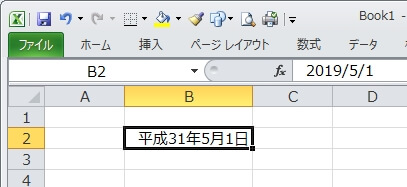
この場合は、WindowsUpdateによって自動でパッチが更新されるのを待つか、WindowsUpdateを手動で実行しましょう。
令和にならない場合の確認
もし、令和にならない場合は、確認すべきポイントがいくつかあります。
パッチをインストールしたつもりでもインストールされていない場合や、Officeの更新がされていない場合があるので、次の記事でチェックしてみてください。
エクセルの新元号(令和)への対応はいつになるのか
Windows7はKB4493453のパッチを適用すると令和対応になる
Windows7でWindowsUpdateを手動で実行したら、エクセルが『令和』対応になったことが確認できました。
先に紹介している和暦変換の方法で、『令和』と表示されることを確認しています。
Windows7の場合は、パッチ番号『KB4493453』を適用(WindowsUpdate)すると、令和対応になります。
Windows10の令和対応パッチはバージョンごとに用意されている
Windows10は、バージョンによって適用するパッチが異なります。
- バージョン1809 → 『KB4495667』
- バージョン1803 → 『KB4493437』
- バージョン1709 → 『KB4493440』
- バージョン1703 → 『KB4493436』
- バージョン1607 → 『KB4493473』
すぐにでもWindowsUpdateで令和対応にしたい場合は、次の記事を参考にしてください。
新元号対応パッチの注意事項
新元号対応パッチのいくつかの注意事項があります。
サポート切れのエクセル2007などはパッチの提供はありません
新元号対応のパッチが提供されるエクセルのバージョンは、サポート対象である2010、2013、2016です。
なので、それより古いバージョンの2007は、パッチが提供されることはありません。
※エクセル2007は、2017年10月10日に延長サポートと呼ばれる、最後のサポートが既に終了しています。
もしまだエクセル2007を使っているのであれば、この機会に新しいバージョン(2021かOffice365)を購入しましょう。
エクセル2003、2007でも『令和』対応は可能
エクセル2003、2007でも『令和』に対応するアドインが公開されています。
実際にエクセル2007で『令和』に変換することができるので、エクセル2003、エクセル2007を使っている人は、次の記事をぜひ参考にしてください。